Il Calendario Eventi: test e revisione di questo plugin per gestire i tuoi eventi su WordPress
Pubblicato: 2022-07-27Basta immaginare. Sei il capo di una scuola di arti marziali o di una squadra di calcio.
Ora, lascia che ti faccia una domanda: come comunicheresti con i tuoi membri sui prossimi eventi o tornei in modo semplice sul tuo sito WordPress?
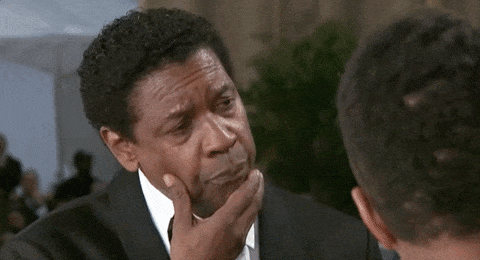
La risposta è: utilizzando il plug-in Events Calendar, una soluzione di gestione degli eventi molto popolare per WordPress.
In questo tutorial, ci concentreremo sulla versione gratuita di The Events Calendar. Il nostro obiettivo è mostrarti come creare il tuo primo evento, regolare le impostazioni e promuovere quell'evento ai tuoi potenziali clienti e clienti.
Ora iniziamo!
Panoramica
- Cos'è il calendario degli eventi?
- Come creare il tuo primo evento con The Events Calendar?
- Come visualizzare il tuo evento?
- Come aggiungere categorie a un evento?
- Come allestire il tuo evento?
- Quali sono le impostazioni consigliate?
- Come promuovere il tuo evento?
- Quali componenti aggiuntivi offre The Events Calendar?
- La nostra recensione finale di The Events Calendar
Scritto originariamente a dicembre 2019, questo post è stato aggiornato l'ultima volta a luglio 2022.
Cos'è il calendario degli eventi?

Il Calendario Eventi è un plugin gratuito che ti permette di creare e gestire eventi fisici o virtuali tramite un calendario, direttamente sul tuo sito WordPress. Grazie a questo, i tuoi visitatori possono iscriversi a loro.
Il Calendario Eventi è un calendario di base , attivo su più di 800K+ installazioni attive, su cui puoi aggregare altri plugin (gratuiti oa pagamento) che ti permetteranno, ad esempio, di vendere biglietti relativi al tuo evento.
Il plugin ha una versione premium, chiamata The Events Calendar Pro. Disponibile a partire da $ 99 per l'uso su 1 sito, offre funzionalità aggiuntive come:
- Eventi ricorrenti
- Più tipi di visualizzazione
- Widget avanzati
- codici brevi
- Campi aggiuntivi, ecc.
Lanciato nel 2009 da Modern Tribe, The Events Calendar è il plugin più popolare nella directory ufficiale per la creazione di eventi. Estensibile, facile da usare e completamente personalizzabile, ha già creato oltre un miliardo di eventi!
In generale, The Events Calendar è un prodotto integrato nel marchio StellarWP da dicembre 2020 . Quest'ultimo ospita tutti i software, prodotti e servizi WordPress acquisiti dalla società di hosting Liquid Web, come iThemes Security.
Ora che sai qualcosa in più su questo plugin di punta, guarda come lanciare il tuo primo evento con esso.
Come creare il tuo primo evento con The Events Calendar?
Passaggio 1: installa e abilita il plug-in
Per cominciare, installa il plugin sulla tua interfaccia di amministrazione. Per farlo, vai su Plugin > Aggiungi nuovo .
Nella barra di ricerca, digita "Il calendario degli eventi". Fare clic sul pulsante "Installa ora" e non dimenticare di attivare il plug-in subito dopo:
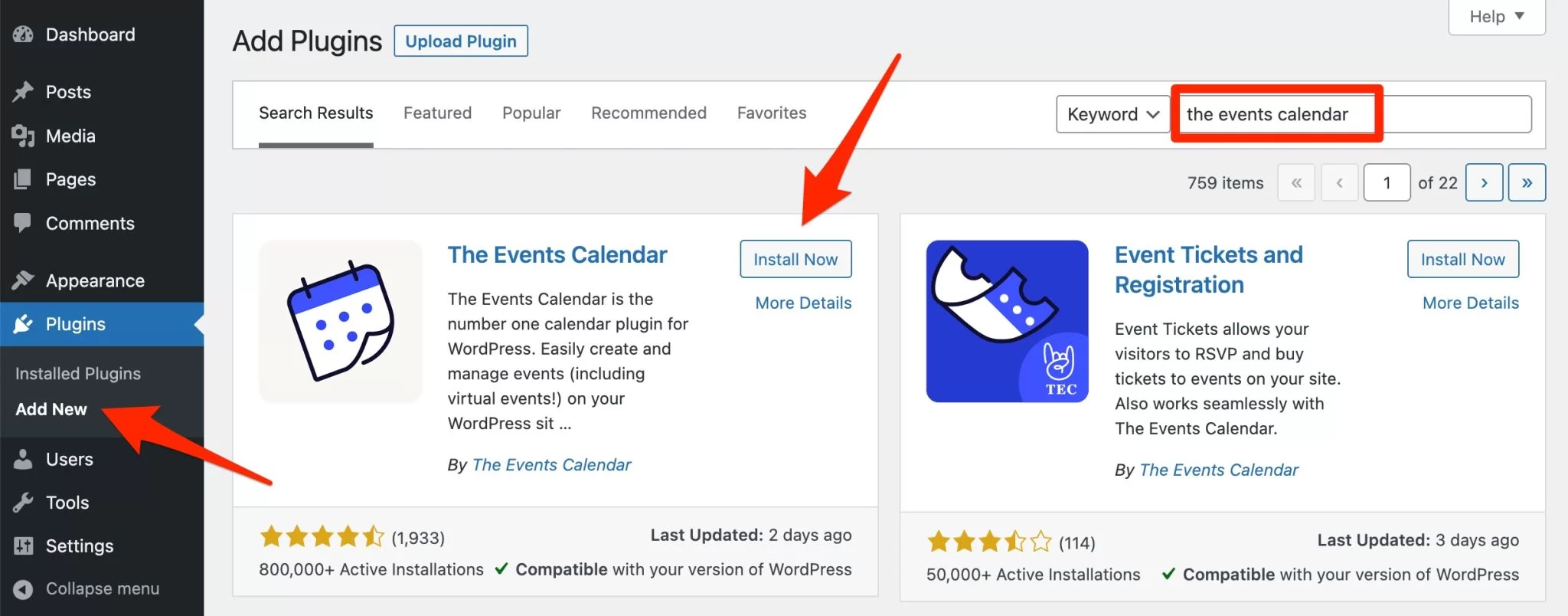
Una volta terminato, The Events Calendar offre diverse risorse per semplificarne l'utilizzo:
- Una guida introduttiva
- Una base di conoscenza
- Uno strumento di traduzione
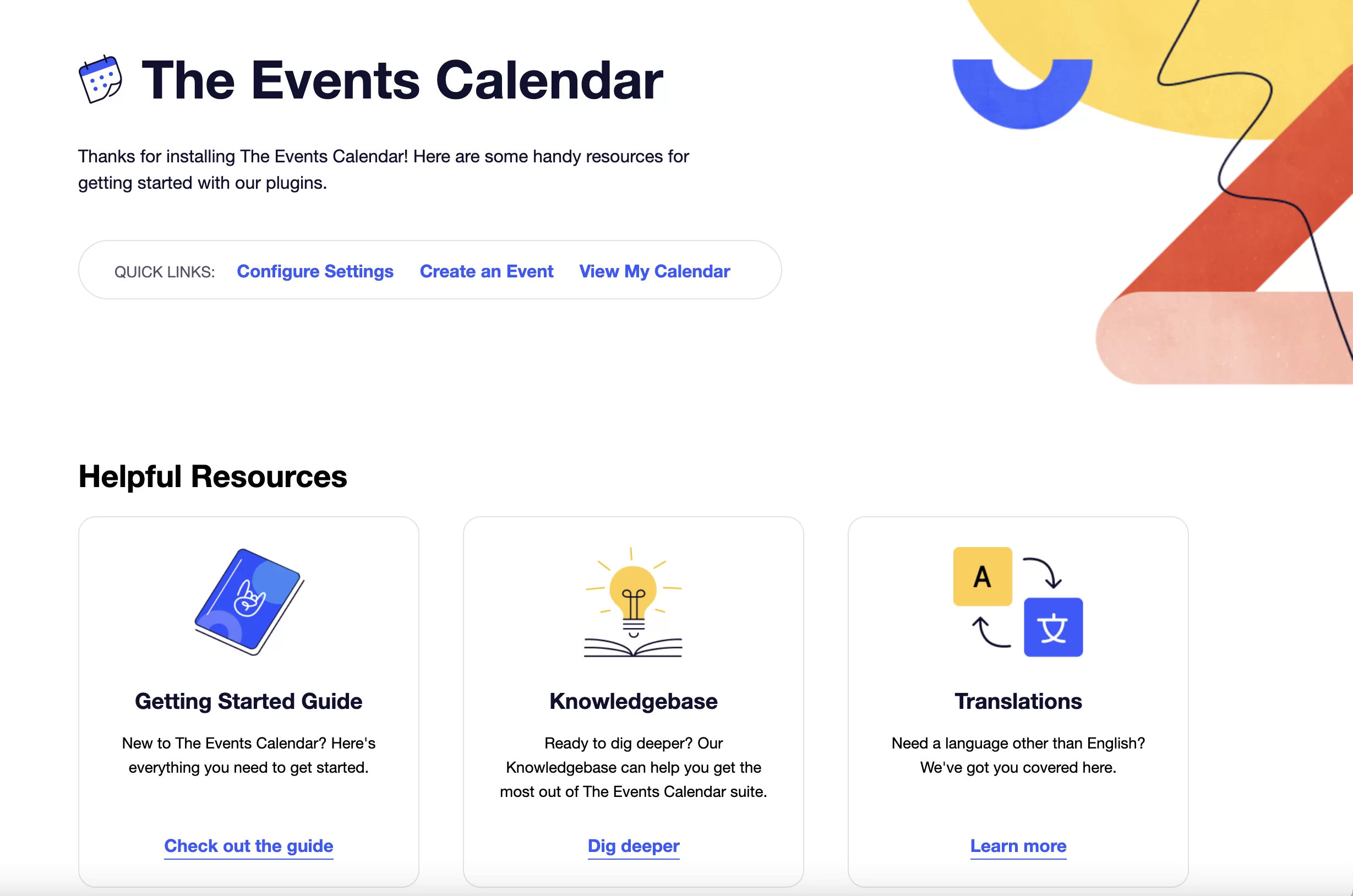
Inoltre, noterai un nuovo menu chiamato "Eventi" nella barra laterale sinistra del tuo amministratore di WordPress.
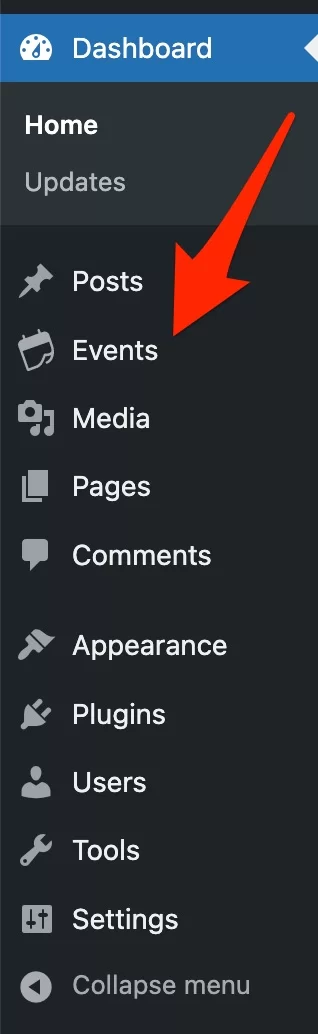
Passaggio 2: aggiungi un nuovo evento
Per creare un nuovo evento, fai clic sul collegamento "Aggiungi nuovo" in questo menu.
Per impostazione predefinita, scoprirai che il plugin utilizza il classico editor di WordPress (TinyMCE) per l'interfaccia utente. Poiché WordPress utilizza per impostazione predefinita un editor di contenuti basato su blocchi (Gutenberg) dal 2018, consentiremo a questo editor di completare questo tutorial.
Per fare lo stesso a casa, seleziona la casella "Attiva Editor blocchi per eventi" nel menu in Impostazioni eventi > Generali .
Quindi, aggiungi il titolo del tuo evento nella parte superiore della pagina e inserisci una descrizione nella casella sottostante.

Passaggio 3: imposta l'evento
Ora è il momento di impostare il tuo evento. Per impostazione predefinita, puoi vedere che il Calendario degli eventi ti fornisce diversi campi, che in realtà sono blocchi di contenuto:
- Un blocco per aggiungere un'ora e una data di inizio e fine al tuo evento.
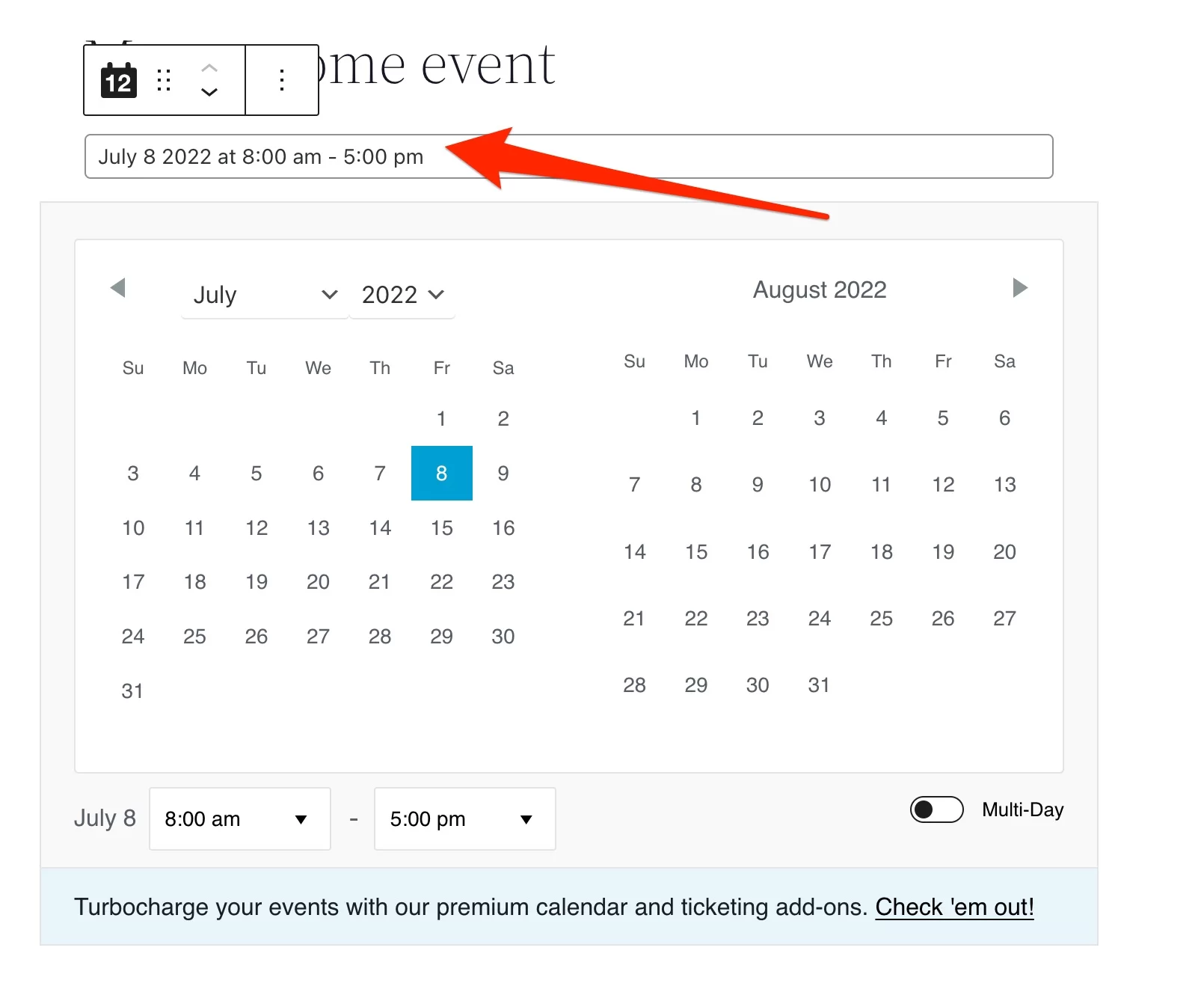
- Un blocco per aggiungere un prezzo al tuo evento.
- Un blocco per aggiungere il nome dell'organizzatore.
- Un blocco per aggiungere la città dell'evento. È possibile aggiungere dettagli come nome, indirizzo e numero di telefono della sede. Puoi anche aggiungere una mappa, se necessario.
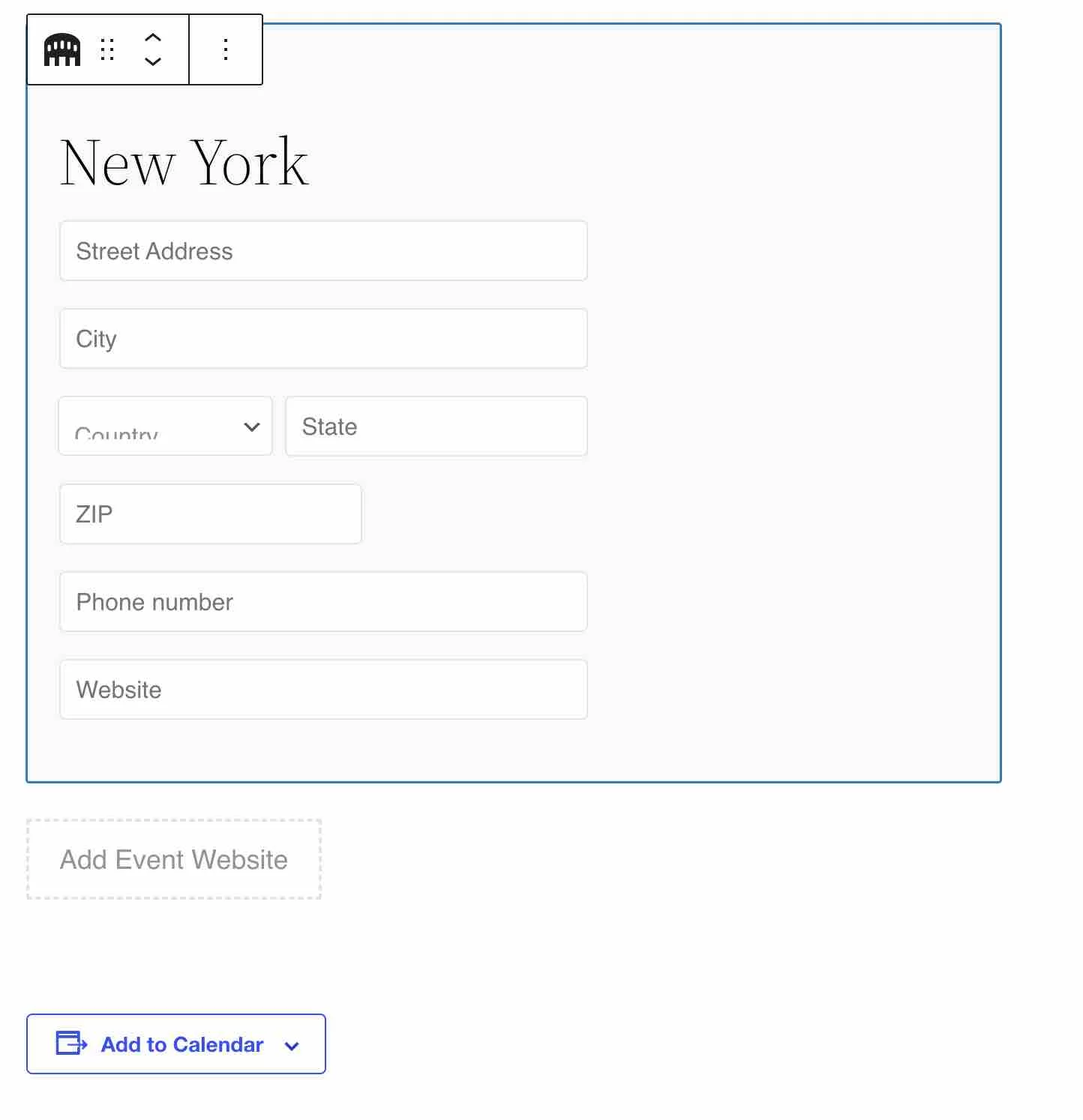
- Un blocco per includere un URL al sito Web dell'evento.
- Un blocco per sincronizzare l'evento nei calendari dei tuoi visitatori (Google Calendar, iCalendar, Outlook 365, Outlook Live).
Ogni blocco ha opzioni più o meno avanzate nella barra laterale destra dell'editor di contenuti.
Ad esempio, il blocco associato al prezzo dell'evento permette di modificare la valuta e il simbolo associato.
Puoi anche eliminare i blocchi che non desideri utilizzare in 2 clic e aggiungerne altri (es. immagini).
Le categorie possono anche essere assegnate agli eventi sul lato destro della pagina, nella scheda "Categorie di eventi" (ci torneremo più avanti).
Infine, sono disponibili ulteriori opzioni per:
- Nascondi questo evento dagli elenchi di eventi.
- Rendi il tuo evento appiccicoso nella vista mensile.
- Presenta l'evento.
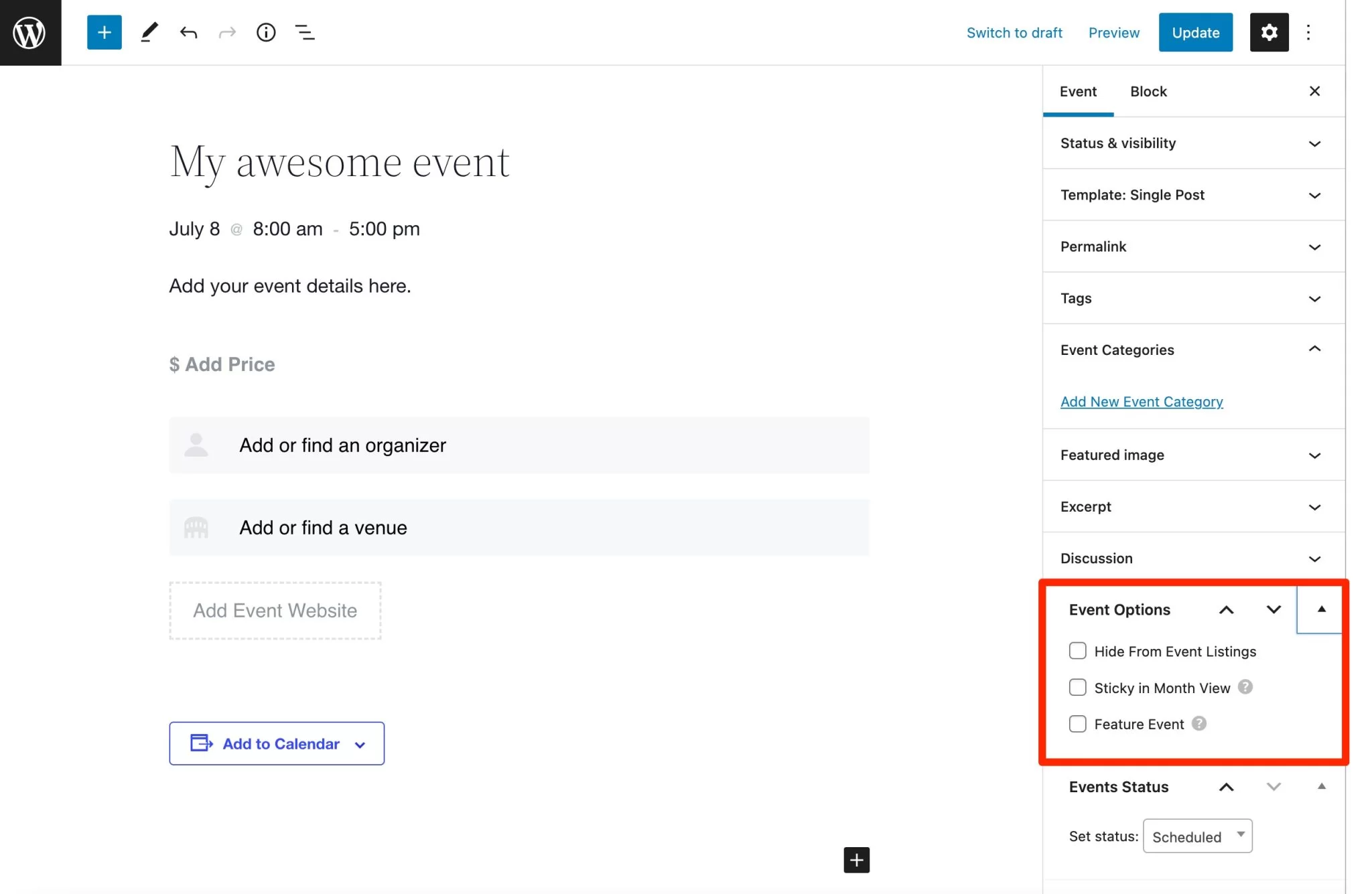
Una volta terminato, pubblica il tuo evento facendo clic sul pulsante Pubblica nella parte superiore della pagina.
Come visualizzare il tuo evento?
Dopo aver pubblicato il tuo primo evento, controlla il calendario generale degli eventi . Questo ti permetterà di vedere come appare tutto.
Il calendario degli eventi può essere visualizzato su: www.yourwebsite.com/events/ .
Il calendario è facile da visualizzare e consente di filtrare i risultati per data (mese/giorno) o per parola chiave .
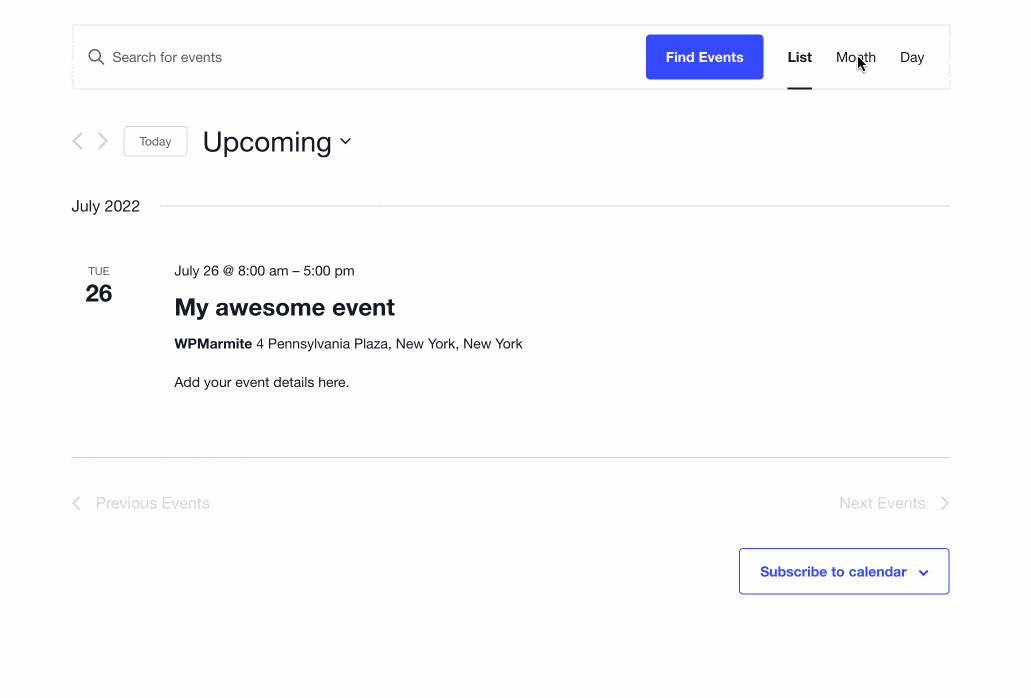
Per impostazione predefinita, il calendario viene visualizzato nella visualizzazione mensile, ma è possibile modificarlo in visualizzazione elenco o giorno.
Nella visualizzazione mensile, gli eventi vengono filtrati per mese (logico, giusto?). Nella vista “Lista” e “Giorno” gli eventi possono essere filtrati per giorno: puoi specificare il giorno esatto per il quale vuoi vedere gli eventi.
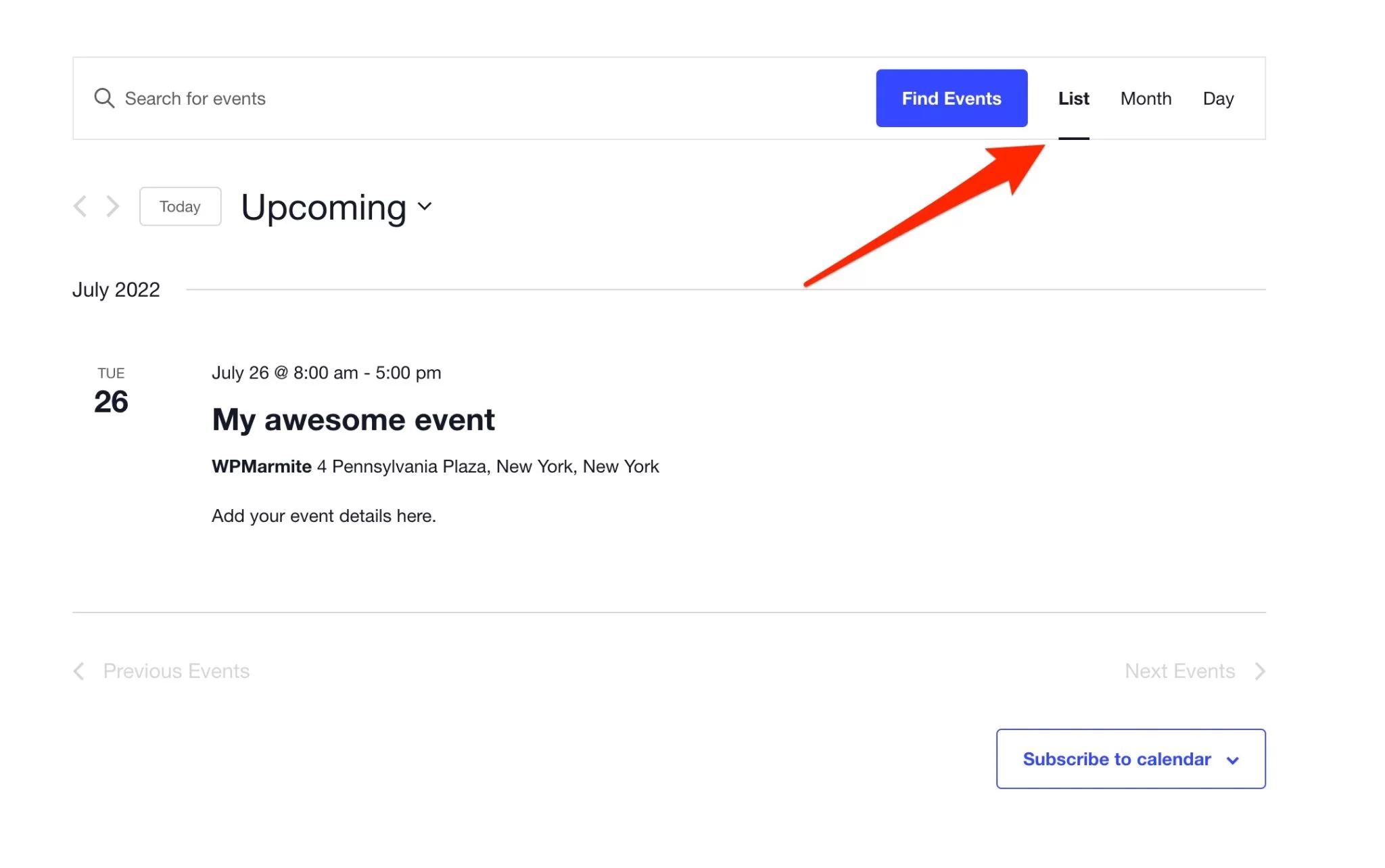
Fai clic sul tuo evento per verificare che tutto sia in esecuzione.
Non dimenticare che questa è la pagina per le persone interessate al tuo evento. Quindi non esitare a lavorarci di più e aggiungi più contenuti per rendere l'evento più attraente .
Più avanti in questo post parleremo di come personalizzare lo stile del tuo calendario globale e di come promuoverlo sul tuo sito web .
Ma prima, diamo un'occhiata più da vicino a come personalizzare gli eventi sul tuo sito WordPress .
Come aggiungere categorie a un evento?
Trucco intelligente: assegna le categorie ai tuoi eventi tramite l'inserto "Categorie di eventi" nell'editor di contenuti. Questo può aiutarti a classificare gli eventi imminenti, soprattutto se ne stai organizzando molti.
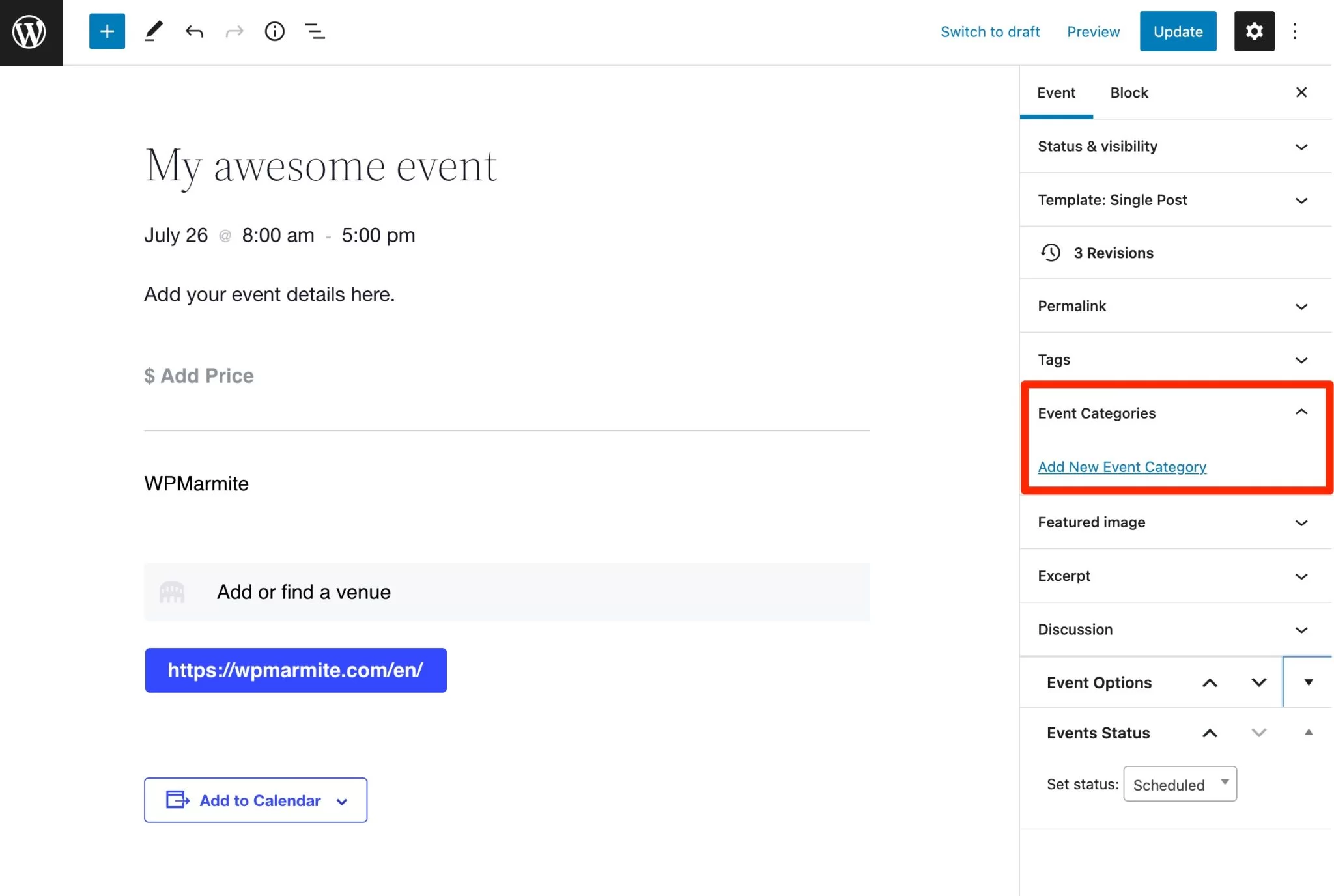
Nuove categorie possono essere create direttamente dalla pagina, aggiungendo una categoria evento direttamente quando si fa clic sul collegamento associato.
Tuttavia, se vuoi gestire le categorie esistenti, ti consiglio di passare attraverso un menu dedicato, accessibile tramite Eventi > Categorie Evento.
Il principio rimane lo stesso di un post. Aggiungi al volo la categoria o le categorie di tua scelta. Se necessario, puoi anche aggiungere sottocategorie per ordinare i tuoi eventi in modo ancora più preciso.
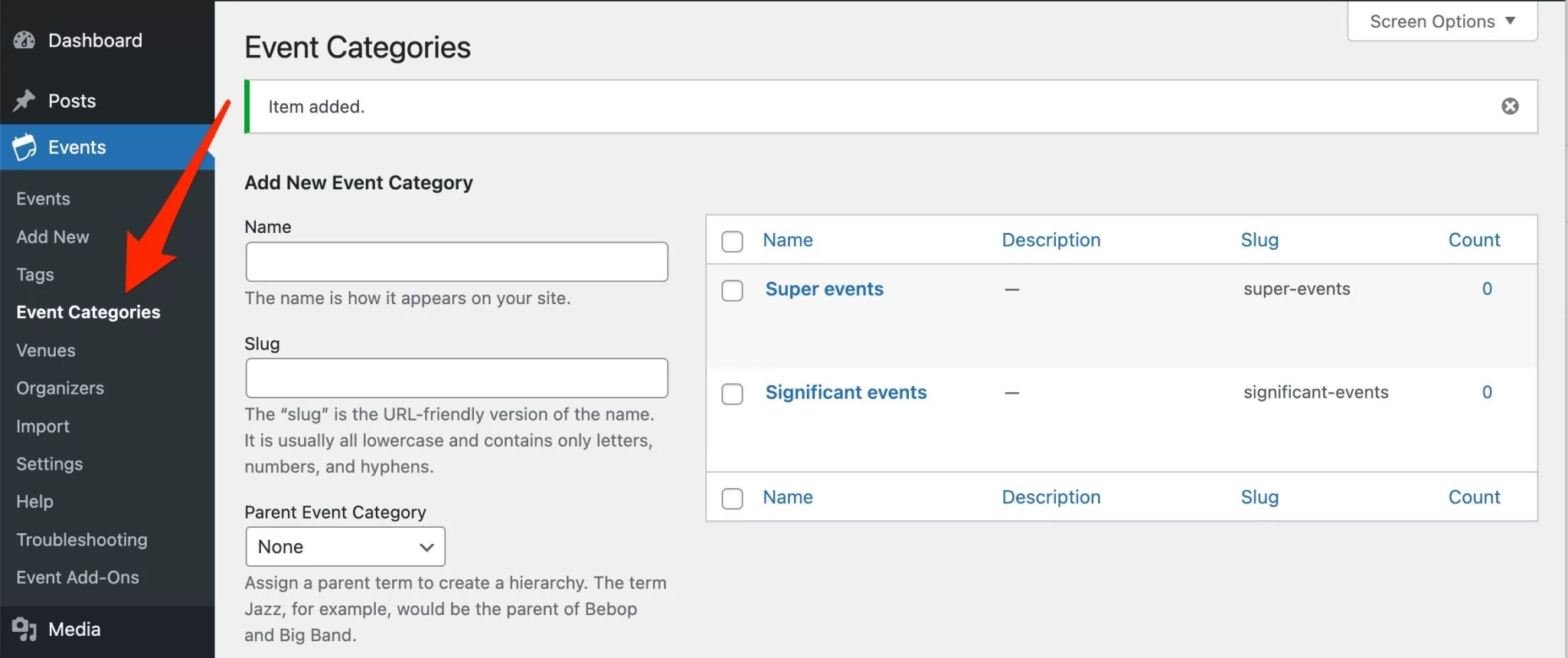
Oltre alle categorie, puoi assegnare tag ai tuoi eventi, per ordinare i tuoi contenuti. Usali con parsimonia o semplicemente farne a meno! Possono avere un effetto negativo sulla SEO in quanto possono portare a contenuti duplicati.
Vengono salvate anche le informazioni sulla città e sull'organizzatore che hai aggiunto alla pagina dell'evento. Puoi modificare queste informazioni in qualsiasi momento.
Man mano che aggiungi eventi, il tuo sito web salva più tag, categorie, città e organizzatori. Possono essere assegnati a qualsiasi evento futuro.

Come allestire il tuo evento?
Il sottomenu "Impostazioni " del Calendario Eventi ti consente di personalizzare ulteriormente le cose. Ti incoraggio a rivedere tutte le opzioni disponibili per adattare le impostazioni alle tue esigenze.
Analizziamo prima le schede più importanti.
La scheda Generale del calendario degli eventi
Nella scheda "Generale", puoi impostare:
- Il numero di eventi da visualizzare per pagina.
- La visualizzazione dei commenti sulle pagine dei tuoi eventi.
- Il permalink associato ai tuoi eventi. Come accennato in precedenza, dopo aver creato il tuo primo evento, puoi visualizzare il tuo calendario all'indirizzo:
www.yourwebsite.com/events/. Se lo desideri, puoi modificare la fine di questo URL ("eventi") per adattarlo meglio ai tuoi scopi. Ad esempio, puoi invece utilizzare "conferenze" o "compleanni". - La visualizzazione di Google Maps, scegliendo il loro livello di zoom e/o l'attivazione o meno di tali mappe.
- Cancellazione automatica dei tuoi eventi. Utilizzare questa opzione per spostare gli eventi nel cestino dopo un determinato periodo di tempo. Ad esempio, puoi eliminare automaticamente una conferenza e tutte le sue informazioni sei mesi dopo l'evento.
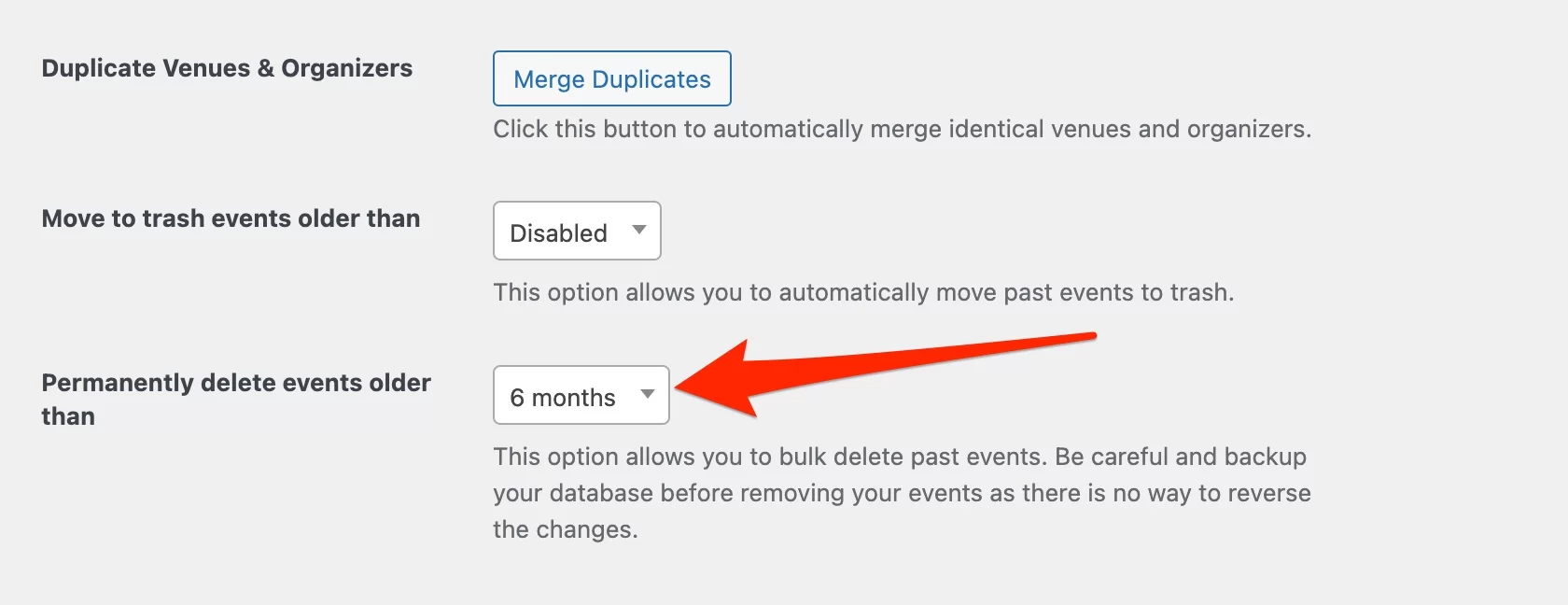
- Impostazioni relative al fuso orario per la visualizzazione di data e ora.
Scheda Visualizza
La scheda Visualizza consente di selezionare il modello che si desidera utilizzare e i tipi di visualizzazioni degli eventi da visualizzare. Puoi anche decidere quale visualizzazione utilizzare il tuo calendario per impostazione predefinita.
Un'altra impostazione intelligente consiste nel definire il numero di eventi visualizzati in un giorno, quando la visualizzazione predefinita del calendario è impostata su "Mese".
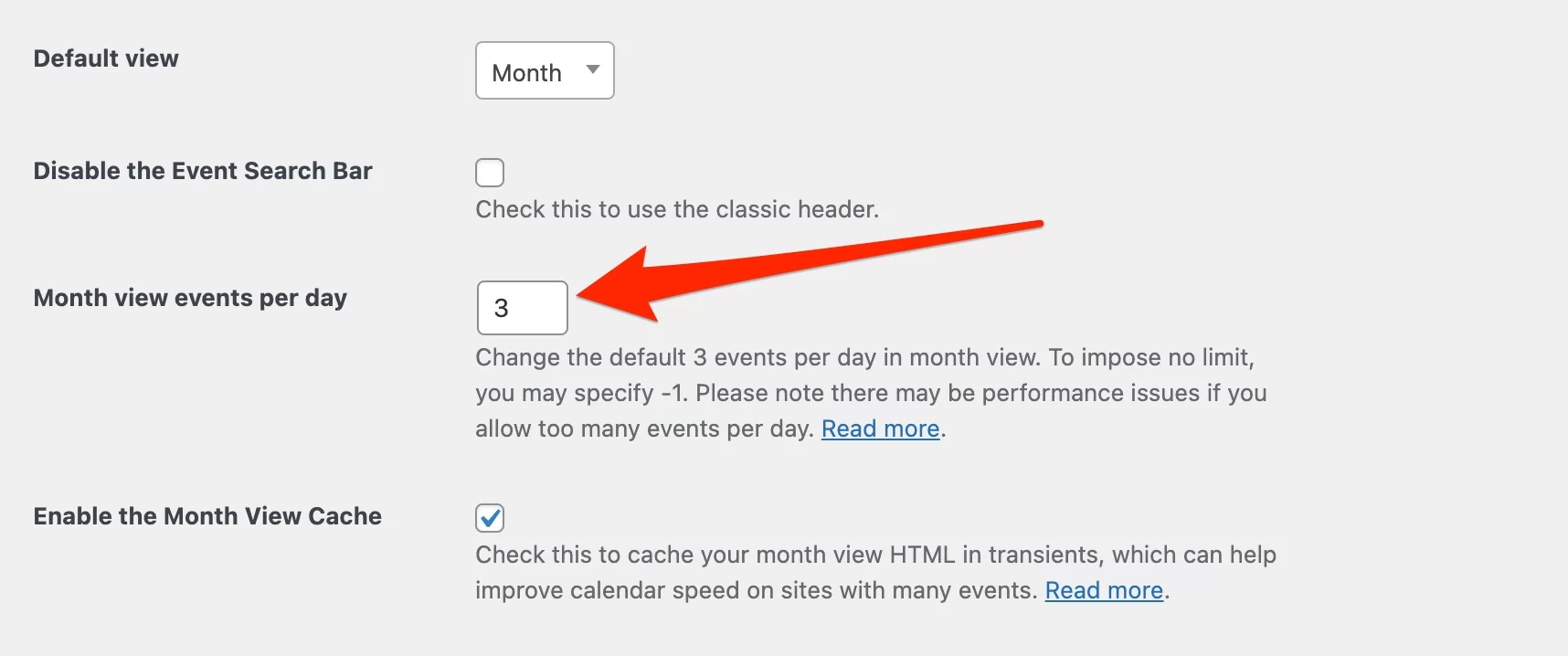
Il formato di data e ora utilizzato per gli eventi può essere modificato anche nella pagina delle impostazioni di visualizzazione.
Infine, il Calendario Eventi ti permette di visualizzare il codice HTML prima e dopo il contenuto di ogni evento .
Questo è utile in molte situazioni. Ad esempio, puoi utilizzare questa funzione per promuovere il tuo negozio online o incoraggiare i visitatori a iscriversi alla tua newsletter.
Scheda Integrazioni
La scheda "Integrazioni" ti consente di integrare "altri strumenti e servizi online per offrirti funzionalità aggiuntive" .
Nella versione gratuita di The Events Calendar viene offerta solo l'integrazione con Google Maps .
Per impostazione predefinita, il plug-in offre una chiave API che consente di accedere alle funzionalità di mappatura di base .
Se vuoi andare oltre e ottenere, ad esempio, icone della città personalizzate o il caricamento automatico delle tue mappe, dovrai creare gratuitamente la tua chiave API di Google Maps (istruzioni qui).
Oltre alle 3 schede principali presentate sopra (Generale, Display e Integrazioni), avrai anche le seguenti schede:
- " Licenze" , in modo che gli utenti professionisti possano inserire la propria chiave di licenza, se utilizzano uno dei componenti aggiuntivi premium offerti da The Events Calendar.
- " Filtri" , per aggiungere filtri di ricerca avanzati (per categoria, tag, prezzo, organizzatore, data, ecc.), a partire da $ 89/anno per l'utilizzo su un sito.
- "Importazioni" , per configurare le impostazioni di importazione CSV. Questo è un passaggio essenziale se desideri importare eventi esistenti nel Calendario degli eventi.
Quali sono le impostazioni consigliate?
Un plug-in come The Events Calendar può essere utilizzato per molti tipi di eventi, come conferenze, concerti, riunioni, eventi di beneficenza, ecc.
Cosa lo distingue dalle altre soluzioni? La sua versatilità. Ma è difficile consigliare impostazioni ottimali : dipende molto dall'uso che ne fai.
Detto questo, ci sono alcune impostazioni a cui dovresti prestare attenzione.
- Slug URL : personalizza lo slug URL dei tuoi eventi, per renderlo più comprensibile a prima vista. Per impostazione predefinita, è in inglese (
events). - Valuta : il plugin è di default in dollari americani.
- Visualizzazione predefinita : la visualizzazione mensile è abilitata per impostazione predefinita, ma potrebbe piacerti di più il formato "Elenco" o "Giorno".
- Impostazioni del formato della data: per impostazione predefinita, il plug-in è impostato sullo standard statunitense: mese, giorno, quindi anno. Se il tuo pubblico di destinazione ha sede in un altro paese, puoi modificare questa impostazione.
- Chiave API di Google Maps : da abilitare se vuoi personalizzare più finemente le mappe legate ai tuoi eventi.
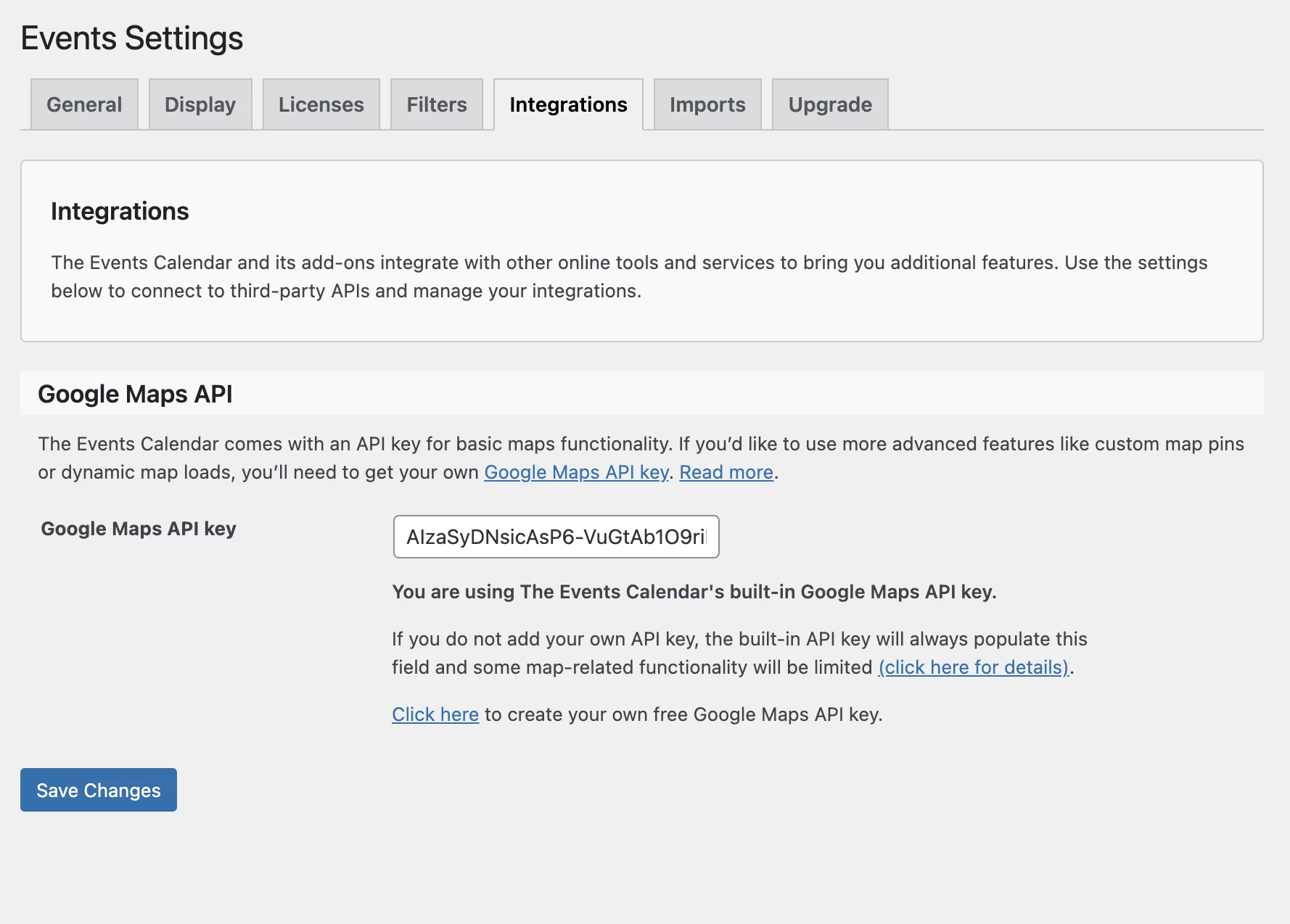
Ad esempio, se stai utilizzando The Events Calendar per promuovere i giochi di tennis a Londra, puoi modificare gli URL e visualizzare il termine "giochi". Dovresti anche cambiare la valuta in £ e il formato della data in giorno, mese, quindi anno.
Ti incoraggerei anche a utilizzare categorie, città e organizzatori. Fornendo ai visitatori maggiori informazioni sugli eventi, riduci il numero di domande che ricevi attraverso altri canali.
Come promuovere il tuo evento?
Dopo aver creato il tuo evento e configurato tutte le sue impostazioni, puoi concentrarti sulla promozione.
Come promuovere i tuoi eventi sul tuo sito WordPress?
Per aiutarti a promuovere i tuoi eventi, puoi prima creare un link alla pagina degli eventi principali nel tuo menu . Per fare ciò, vai su Aspetto > Menu sull'interfaccia di amministrazione.
Il percorso precedente funzionerà se non stai utilizzando un tema compatibile FSE (Full Site Editing), come Twenty Twenty-Two.
Tieni presente che al momento della scrittura, The Events Calendar non supporta ancora i temi abilitati per FSE.
Dai un'occhiata alle nostre risorse sul blog WPMarmite per gestire e ottimizzare i menu di WordPress come un professionista.
In alternativa, puoi scegliere di incorporare un link a ciascun evento promosso individualmente in varie aree pertinenti del tuo sito web.
Come promuovere un evento in un'area widget?
Ora perché non promuovere i tuoi eventi in un'area widget fornita dal tuo tema WordPress?
A seconda del tema, puoi promuovere un evento nella barra laterale, piè di pagina, ecc.
Per fare ciò, vai su Aspetto > Widget . Seleziona il blocco "Elenco eventi" e aggiungilo dove vuoi. Nell'esempio seguente, vedrai che il tema che sto usando (Twenty Twenty-One) ha solo un'area widget (il piè di pagina).
Questo blocco "Elenco eventi" offre diverse impostazioni. Infatti puoi:
- Specificare il suo titolo.
- Imposta il numero di eventi visualizzati nell'area dei widget.
- Nascondi il blocco se non ci sono eventi imminenti.
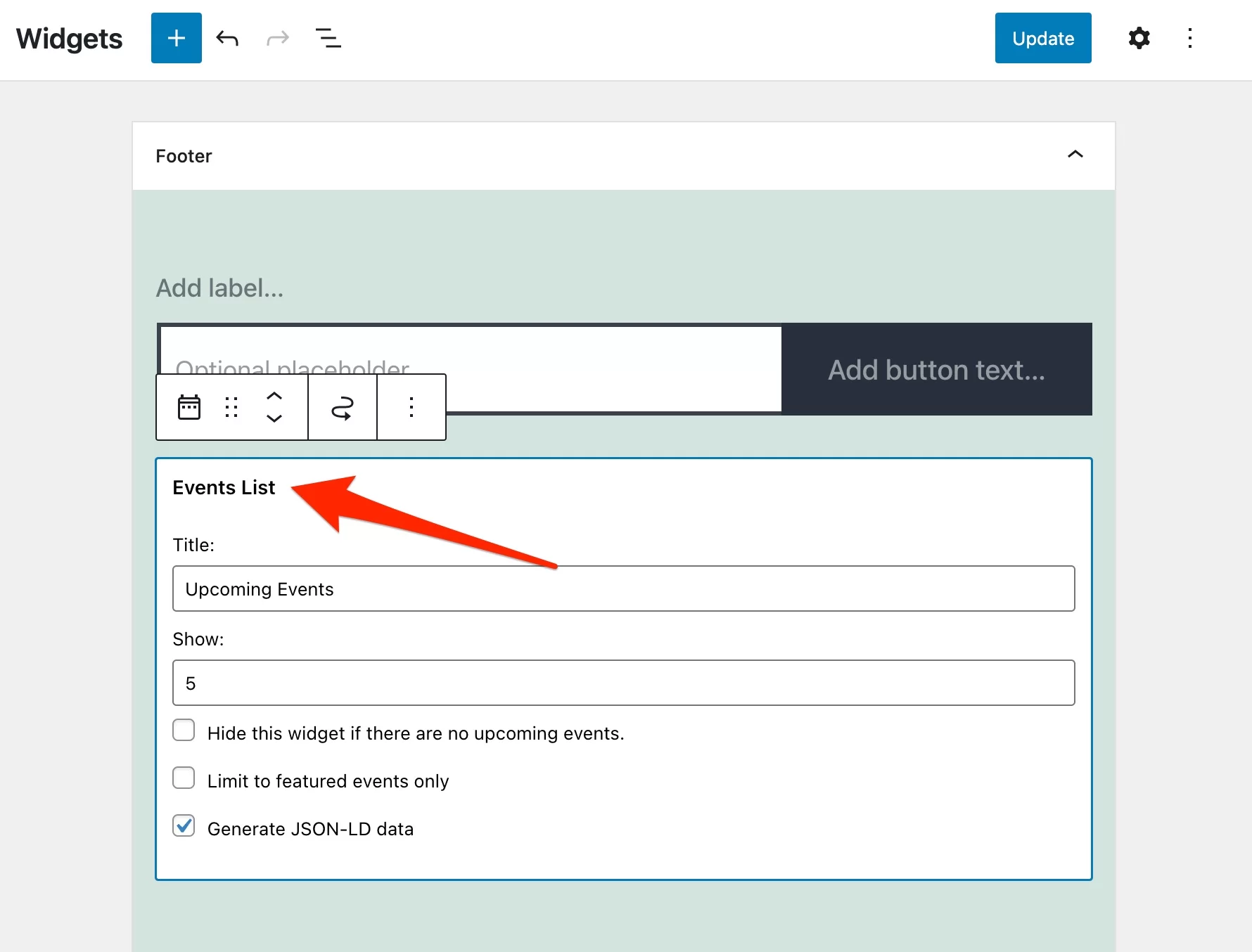
Ti incoraggio davvero a incorporare questo blocco "Elenco eventi" nel design del tuo sito web. È un formato molto efficace per promuovere i tuoi eventi ai tuoi potenziali partecipanti.
Naturalmente, puoi visualizzare i tuoi eventi dove vuoi. Una volta ottenuto l'URL della pagina informativa del tuo evento, puoi condividerlo nella tua newsletter, sui tuoi social network e su tutti i tuoi canali di comunicazione.
Gli eventi possono anche essere esportati utilizzando iCalendar e Google Calendar.
Come personalizzare lo stile del calendario degli eventi?
Infine, la promozione del tuo evento richiede anche un aspetto pulito sul tuo sito. Puoi cambiare i colori del tuo calendario usando il Personalizzatore di WordPress, che puoi trovare in Aspetto > Personalizza .
I colori possono essere modificati per tutti i tipi di vista. Puoi anche modificare i colori generali e i colori di caratteri, sfondo, icone, pulsanti, ecc.
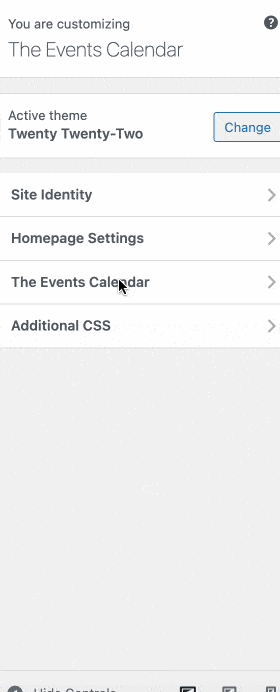
Quali componenti aggiuntivi offre The Events Calendar?
All'inizio di questo post, ho spiegato che The Events Calendar dovrebbe essere considerato come una base su cui aggiungere altri plugin/add-on. Te lo ricordi?
La prima risorsa naturale è la sua versione premium, The Events Calendar Pro, di cui abbiamo già parlato un po'.
È possibile andare oltre e rendere il plugin ancora più flessibile con l'aiuto di componenti aggiuntivi aggiuntivi. Puoi trovarli elencati nel menu Eventi > Componenti aggiuntivi per eventi .
Eccone alcuni degni di nota:
- Eventi virtuali (da $ 69 per 1 sito): per integrare gli eventi online nel tuo calendario, inclusa l'integrazione con Zoom.
- Biglietti per eventi (a partire da $ 99 per 1 sito): questo componente aggiuntivo ti consente di impostare un sistema di biglietteria sul calendario degli eventi. È disponibile in una versione gratuita e in una versione a pagamento (Event Tickets Plus). Quest'ultimo offre un'integrazione dedicata con WooCommerce, PayPal e Stripe.
- Promotore (da $ 89): questo componente aggiuntivo ti consente di creare e-mail relative ai tuoi eventi (avvisi, promemoria automatici, campagne, ecc.).
- Filter Bar (da $89 per 1 sito): per facilitare la ricerca di eventi per categoria, data, città, organizzatore, prezzo, ecc.
Scopri #TheEventsCalendar, il plugin per gestire i tuoi eventi su #WordPress.
La nostra recensione finale di The Events Calendar
Il Calendario degli eventi è una soluzione molto conveniente per creare e mostrare i tuoi eventi sul tuo sito WordPress.
Dalla versione gratuita del plugin, aggiungere e gestire i tuoi eventi è facile. Una volta pubblicati gli eventi, puoi promuoverli sul tuo sito web in un'area widget.
Scarica il calendario degli eventi :
Ora tocca a te parlare: hai intenzione di utilizzare questo plugin sul tuo sito WordPress?
Raccontaci tutto nei commenti qui sotto!